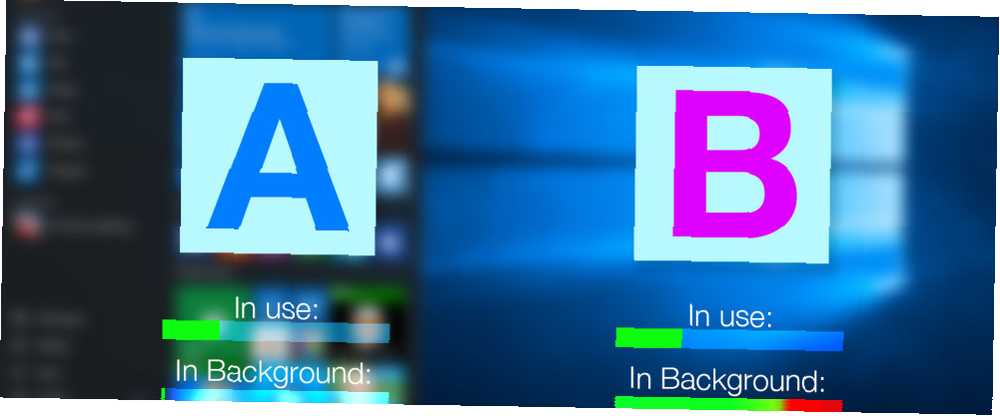
Gabriel Brooks
0
716
176
Omezená životnost baterie může být tak dráždivá. Když je váš počítač aktualizován, tikají spolu jako sen a vaše baterie zdánlivě vydrží po celá desetiletí, jste na technologické úrovni. Všichni jsme však byli na druhém konci spektra; pohotovostní režim zařízení a problematické aplikace, které vyčerpávají výdrž baterie kolem nuly a do špatné zóny.
Počítače se systémem Windows se neliší a systém Windows 10 přinesl řadu vylepšení výdrže baterie, a dokonce i prodloužení životnosti starších zařízení na nový operační systém. Nebylo to ale všechno vánek. Některé aplikace se dokážou složitě řídit, zoufale se chtějí najíst prostřednictvím svých drahých iontů, než jste měli šanci pracovat nebo hrát.
Můžete zjistit, co ničí životnost baterie systému Windows 10 Jak optimalizovat systém Windows 10 pro životnost baterie Jak optimalizovat systém Windows 10 pro životnost baterie Životnost baterie je velmi důležitým faktorem pro mobilní zařízení. Zatímco systém Windows 10 nabízí nové funkce pro správu nastavení napájení, výchozí hodnoty nemusí nutně přispívat k optimální životnosti baterie. Je čas to změnit. , a my vám ukážeme jak.
Identifikujte tyto ničitele
Nový operační systém, problémy. U systému Windows 10 to tak nebylo, ale nově vytěžené operační systémy, bez ohledu na vývojáře, vždy přicházejí s vlastním osobním souborem problémů. Pokud jde o problémy s bateriemi, společnost Microsoft byla před hrou, včetně nové Šetřič baterie možnost v nastavení systému.
Přehled
lis Klávesa Windows + I a zamířit Systém> Spořič baterie. Kliknutím na Použití baterie otevře novou obrazovku zobrazující aplikace pomocí vaší baterie.
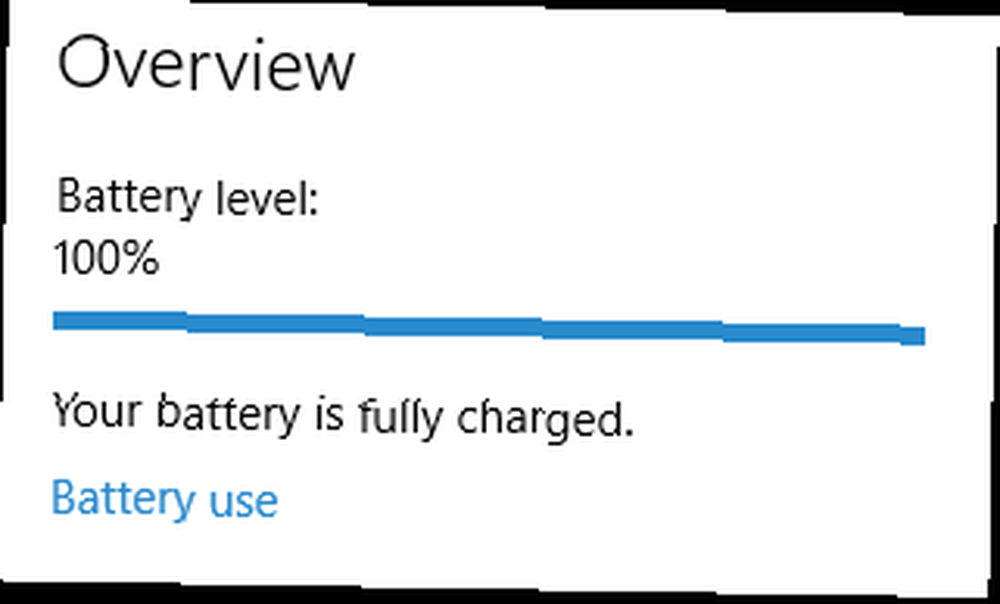
Ve výchozím nastavení nám ukazuje použití baterie 24 hodin, ale pro posouzení toho, kde je většina baterie ztracena, přepněte na 1 týden zobrazení pomocí rozbalovací nabídky v horní části obrazovky. Nyní uvidíte agregované využití baterie po celý týden, což vám umožní spatřit největšího pachatele. Pod rozevíracím rámečkem by měly být další agregáty využití energie. Zobrazují, kolik baterie systém, displej a adaptéry Wi-Fi používají.
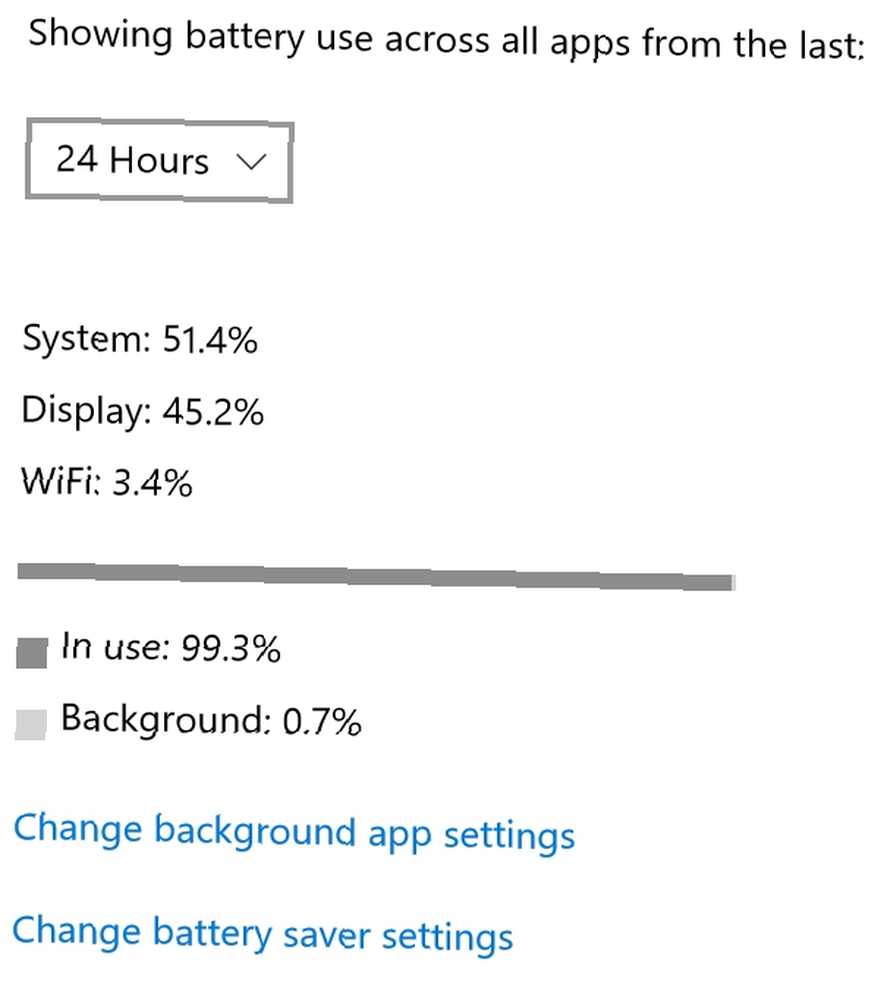
Zde je rozdíl v používání baterií, abychom mohli zvážit. Některé aplikace vybíjejí baterii, když se používají, což je dráždivé, ale pokud se jedná o zvláště výkonný software, mohlo by to být pro kurz jen par. Jiné aplikace mohou mít při použití relativně malý otisk, ale výrazně vybíjejí baterii na pozadí. Toto je důležité rozlišení mezi užitečnými a hlavními problémy s odvodňováním.
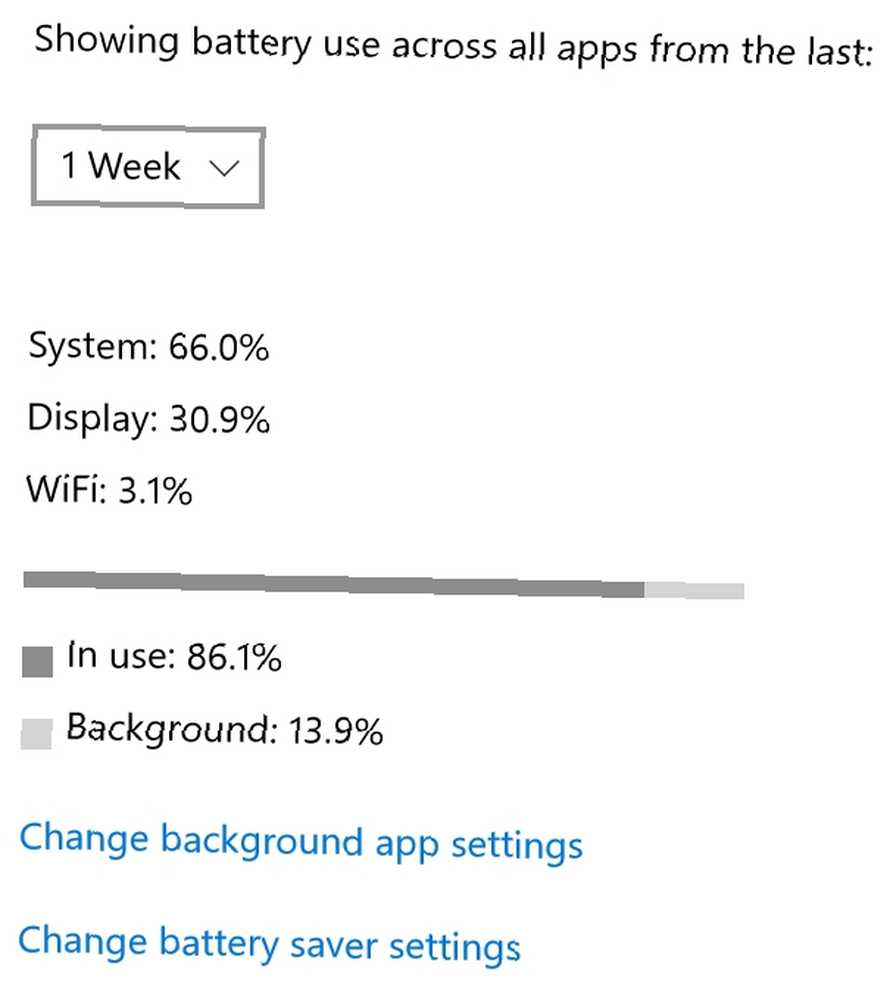
Pokud si všimnete, aplikace má mnohem vyšší “v pozadí” na “při použití” poměr, zvážil bych vypnutí aplikace mezi použitím, pokud opravdu nepotřebujete, aby se oznámení objevila na vyžádání.
Nastavení aplikace na pozadí
Pokud musíte nechat některé aplikace běžet na pozadí, mohou existovat jiné, které nemáte. V rámci Použití baterie V nabídce najdete možnost Změňte nastavení aplikace na pozadí. Kliknutím na ni zobrazíte seznam aktuálně nainstalovaných aplikací, z nichž každá má přepínač. Vypněte přepínač a aplikace již nebude přijímat data, odesílat oznámení ani aktualizovat sama o sobě.
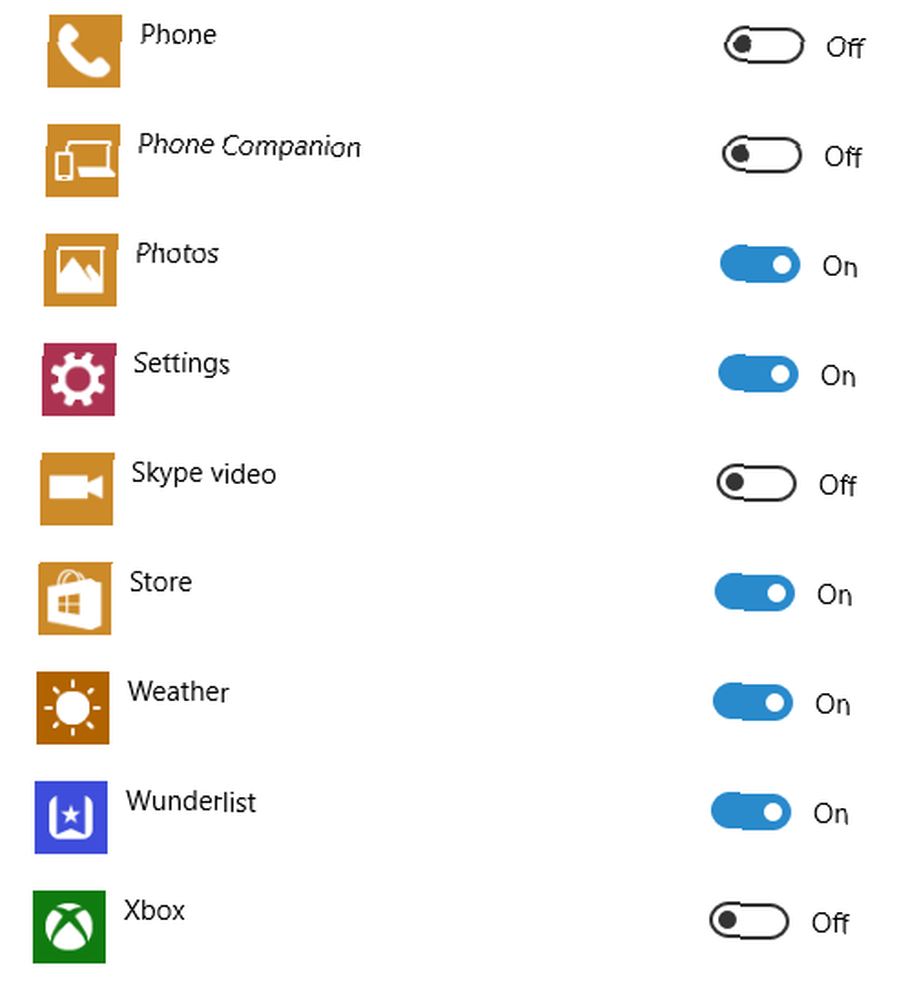
Například výchozí instalace systému Windows 10 zahrnuje aplikace jako “Groove Music” a aplikace Xbox, které mi nejsou k ničemu, takže už odešli. Projděte si seznam a podívejte se, co můžete zakázat.
K nabídce Nastavení aplikace na pozadí se také dostanete prostřednictvím Nastavení> Soukromí> Aplikace na pozadí.
nicméně, stolní aplikace jsou odolné vůči dosahům nastavení aplikace na pozadí Průvodce nastavením systému Windows 10: Jak dělat cokoli a vše Průvodce nastavením systému Windows 10: Jak dělat něco a všechno Znáte cestu kolem aplikace Nastavení v systému Windows 10? Zde je vše, co potřebujete vědět. . Tyto služby budete muset vypnout ručně.
Šetřič baterie
Byl zaveden systém Windows 10 Šetřič baterie možnosti našich systémů. Režim úspory baterie lze automaticky aktivovat po určitém procentu vybití baterie. Je-li tato funkce aktivována, Battery Saver zcela deaktivuje všechna data na pozadí, oznámení a aktualizace a také sníží jas obrazovky, aby zachránil ty zásadní poslední kapky lithium-iontové energie. Zde je to, co bude zticha:
- Aplikace Mail, People a Calendar se nesynchronizují
- nekritické aktualizace systému Windows jsou blokovány, kontroly jsou stále aktualizovány
- jas displeje snížen na 30%
- většina telemetrie zablokována
- Úkoly plánovače úloh systému Windows jsou spouštěny pouze za určitých okolností
Pokud máte aplikaci, která musí mít absolutně svá oznámení a aktualizace, navzdory brzkému notebooku, můžete přidat aplikace do “vždy povoleno” seznam.
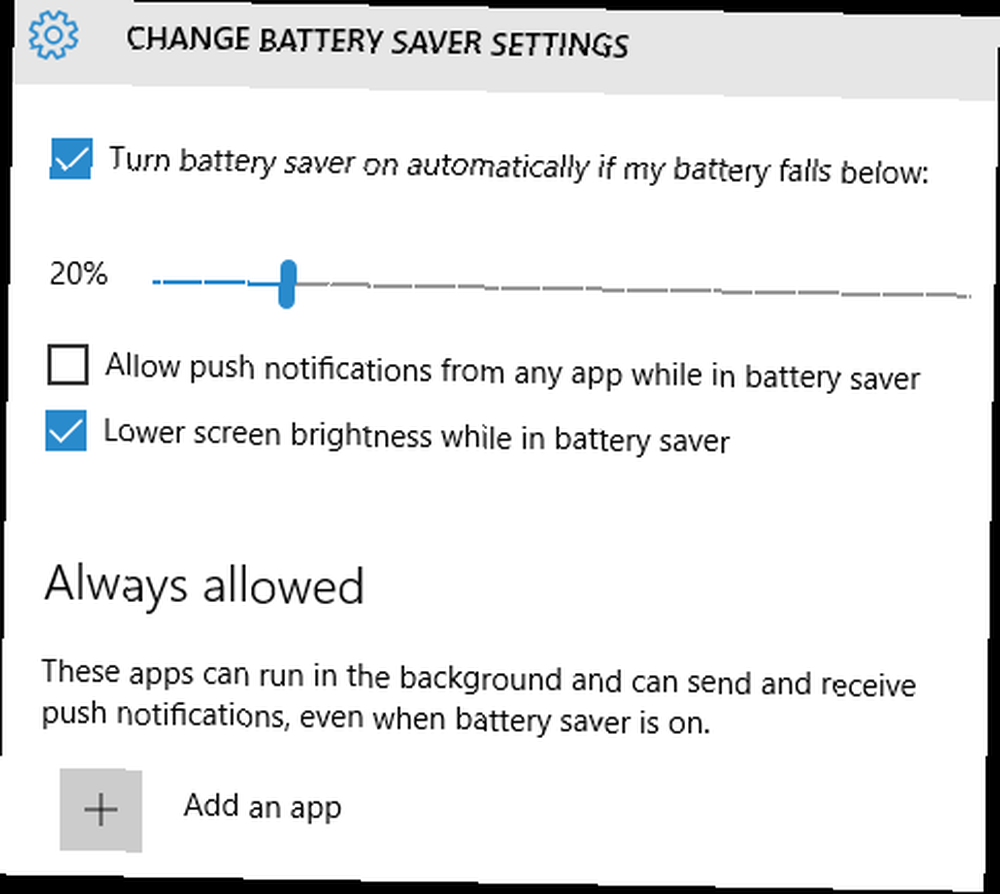
Vypouští se ve spánku
Není vždy jasné, co ukradne vaši moc. Někdy se u moderních zařízení stane, když si myslíte, že váš systém je do značné míry zbaven využití energie, v zahřívacích spárách režimu spánku. I když naše počítače sní o elektrických ovcích, aplikace se mohou probudit, energetický cyklus, cyklus pevného disku, aktualizace a další, v závislosti na nastavení systému.
InstantGo (Windows 8)
Windows 8 viděl Microsoft implementovat 7 způsobů, jak zlepšit životnost baterií na Windows 8 tablety a notebooky 7 způsobů, jak zlepšit životnost baterií na Windows 8 tablety a notebooky Ve Windows 8.1 byly přesunuty funkce pro úsporu baterie! V opačném případě jsou podobné možnostem zobrazeným v předchozích verzích systému Windows. Další informace o tom, jak vydrží baterie tabletu nebo notebooku co nejdéle. “InstantGo,” nová specifikace umožňující uživatelům udržovat připojení k síti v klidovém nebo pohotovostním režimu, přičemž myšlenkou je, že můžete dokončit důležité upgrady systému přes noc nebo když ráno probudíte systém, vaše noční e-maily jsou připraveny a čekají na odpověď. Další užitečnou funkcí je neustále dosažitelné připojení Skype, které může probudit váš systém (a vy ze spánku!).
Samozřejmě to přichází s větším využitím energie. Nechat síťové připojení naživu je jedna věc, ale pokud nenastavíte svůj e-mailový program pouze aktualizace těsně před vaším běžným časem probuzení, synchronizuje vaši poštovní schránku celou noc.
InstantGo je k dispozici pouze pro Windows 8.1 a je jeho nástupcem “Připojený pohotovostní režim,” jejich první pokus poskytnout uživatelům “vždy na” stát, podobně jako tablety a smartphony. Zde je blog s dalšími podrobnostmi InstantGo a níže uvedený obrázek rozptyluje některé běžné mylné představy:
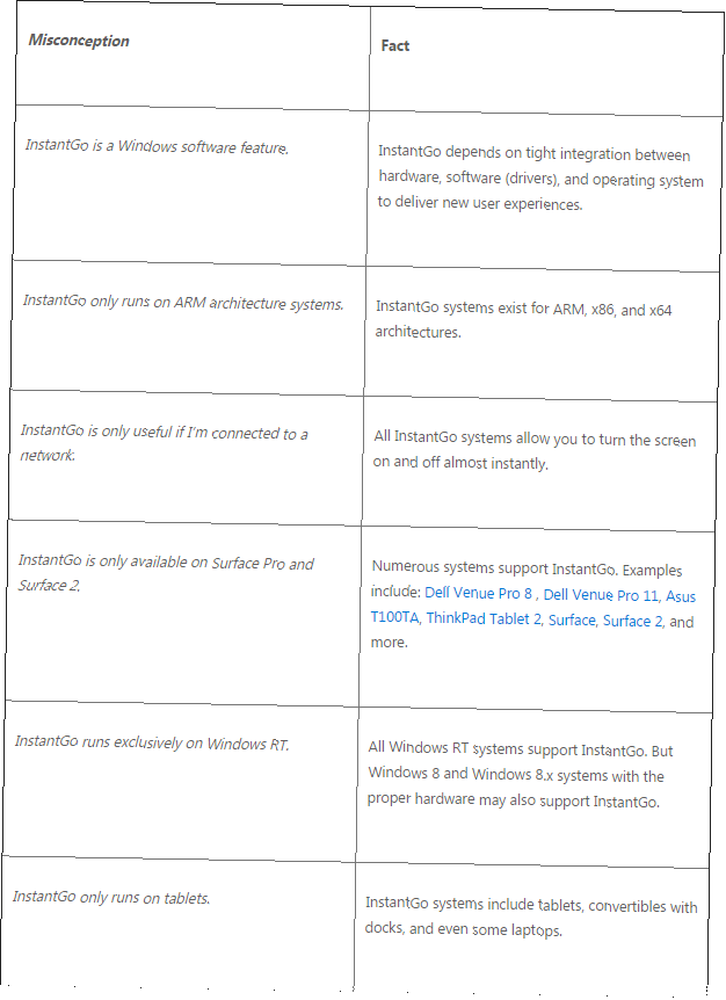
Chcete-li zkontrolovat kompatibilitu systému se standardem InstantGo, stiskněte tlačítko Klávesa Windows + R, typ CMD, a stiskněte klávesu Enter. Tím se otevře okno příkazového řádku. Dále zadejte powercfg / a. Stiskněte Enter. Tím se vrátí seznam stavů spánku dostupných pro váš systém. Pokud vidíte Pohotovostní režim (připojeno), váš systém bude schopen využívat standard InstantGo. Jinak, stejně jako já, máte švestku štěstí.
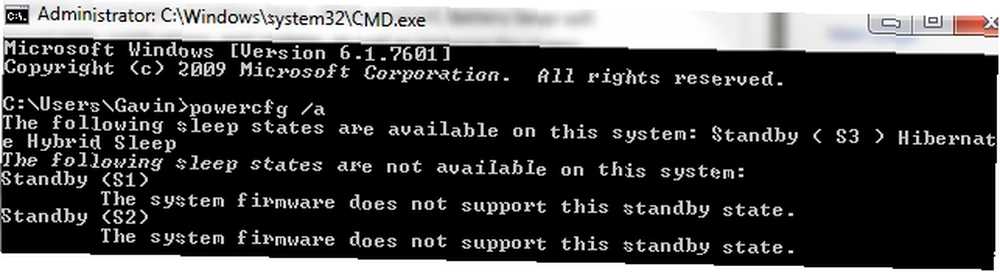
Studie spánku
Spolu s InstantGo, Microsoft také představil Sleep Study, nástroj, který vám umožní zobrazit podrobnosti o pohotovostní relaci a kde se vaše baterie vyboulí do noci. Společnost Microsoft, vždy vnímavá, skutečně navržená studie spánku, která minimalizuje její vlastní otisk baterie, takže se nemusíte starat o skenování s použitím více energie než cokoli jiného!
Chcete-li spustit studii spánku, stiskněte Klávesa Windows + R Klávesové zkratky Windows 101: The Ultimate Guide Klávesové zkratky 101 pro Windows: The Ultimate Guide Klávesové zkratky vám mohou ušetřit hodiny času. Zvládněte univerzální klávesové zkratky Windows, klávesové triky pro specifické programy a několik dalších tipů, jak zrychlit práci. , typ CMD, a stiskněte Vstoupit. Tím se otevře okno příkazového řádku. Nyní zadejte powercfg / sleepstudy a stiskněte klávesu Enter. Příkazová odpověď by vás měla informovat o tom, kde zobrazit sleepstudy-report.html, pravděpodobně ve stejném adresáři jako příkazový řádek. Pokud chcete použít jiný adresář, použijte CD příkaz např. vstoupit do adresáře Program Files, který bych napsal cd c: \ program files.
Dokument HTML studie Sleep Study přichází v několika snadno navigovatelných sekcích:
- Informace o stroji
- Graf vybití baterie
- Legenda grafu
- Souhrnná tabulka připojené pohotovostní relace
- Připojená pohotovostní relace 1
- Shrnutí návštěvy č. 1
- Top 5 aktivit trvání
- Podrobné členění dílčích složek
- Připojená pohotovostní relace 2
- (Opakujte pro každou následující relaci).
- Informace o baterii
Je definována relace spánku “jako období od Screen Off do Screen On.” Nejvíc nás zajímá něco, co představuje a “relace spánku s vysokým odtokem,” význam relací včetně Windows Update, přehrávání hudby s vypnutou obrazovkou a vysoké aktivity v síti, jakož i jakékoli náznaky špatně fungujících ovladačů zařízení nebo chyb ve firmwaru, ovladačích a systémových službách.
Dokument sleepstudy-report.html obsahuje graf připojeného pohotovostního režimu. Legenda pod grafem zobrazuje úroveň aktivity systému. Hledáme Červené relace označující vysokou aktivitu systému. Jakmile zjistíte, kde se vyskytují hlavní odtoky, můžeme přejít do tabulky Souhrn a poté na jednotlivé Připojené pohotovostní relace.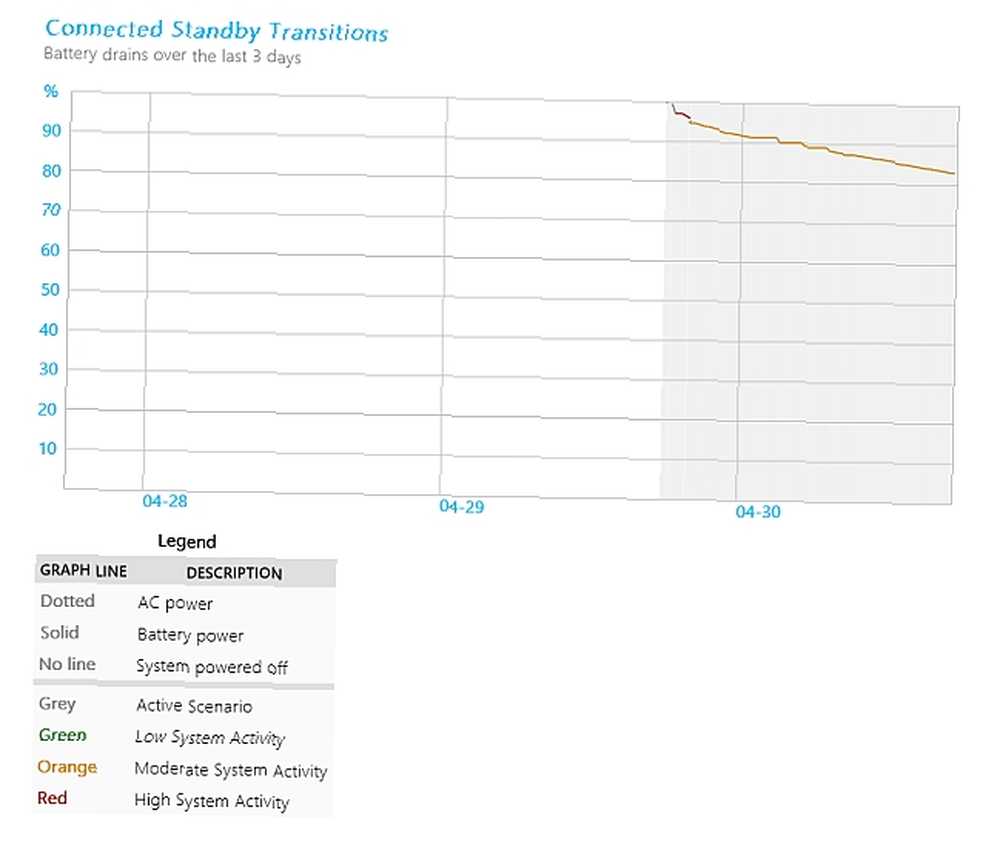
Podrobnosti o jedné relaci se rozšiřují o předchozí informace, ale umožní vám zobrazit hlavní pachatele, pokud jde o typ, trvání a aktivní čas. Jakmile zjistíte přesnou funkci systému vyčerpávající baterii, můžete začít rozumět tomu, jak problém vyřešit. Zběžné vyhledávání Google by mělo okamžitě objasnit váš problém, protože je více než pravděpodobné, že někdo jiný má stejný problém.
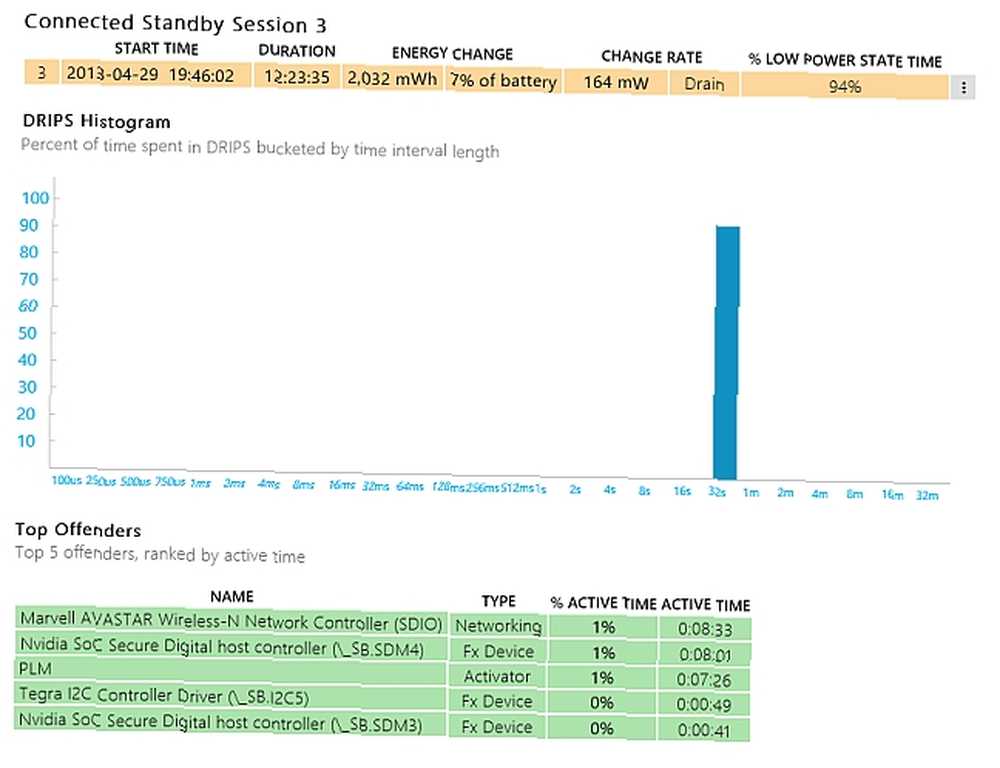
Je to baterie?
Pokud nenajdete viníka, ale vaše baterie se stále vybíjí, může to být samotná baterie. 6 nejlepších nástrojů pro analýzu zdraví baterie notebooku 6 nejlepších nástrojů pro analýzu zdraví notebooku baterie Dáváte pozor na baterii notebooku? Zde jsou nejlepší nástroje, které vám umožní zůstat na špičce výdrže baterie a zdraví vašeho notebooku. . Moderní baterie pro notebooky a tablety Technologie baterií, které se chystají změnit svět Technologie baterií, které se chystají změnit svět Technika baterií roste pomaleji než jiné technologie a nyní je dlouhým stanovým pólem v ohromujícím počtu průmyslových odvětví. Jaká bude budoucnost technologie baterií? může trvat trochu bušení, ale nakonec dá v Jak baterie funguje a 3 způsoby, jak můžete zničit to Jak baterie funguje a 3 způsoby, jak můžete zničit Moderní baterie je součástí tolika našich oblíbených technologií, které by vám mohly být téměř odpuštěny za to, že nestrávili čas učením se o svých funkcích. , ztráta kapacity a udržení energie Jak prodloužit životnost baterie notebooku Jak prodloužit životnost baterie notebooku Notebook s krátkou životností baterie je nepříjemnost, zejména pokud jste na cestách a nikde poblíž elektrické zásuvky. . Chcete-li, aby každé jednotlivé nabití vaší baterie vydrželo déle, přečtěte si o .... Systémy se systémem Windows 8, 8.1 a 10 mohou generovat interní hlášení o baterii s podrobnými informacemi o každé nainstalované baterii.
Otevřete zvýšený příkazový řádek kliknutím pravým tlačítkem myši na ikonu nabídky Start. Typ powercfg / batteryreport a stiskněte klávesu Enter. Zkopírujte výsledný odkaz HTML do svého prohlížeče, kde nyní budete moci zobrazit svůj přehled. Jak vidíte níže, plná kapacita nabíjení byste měli nechat notebook stále zapojený? Pokud necháte notebook stále zapojený? Je lepší nechat notebook připojený nebo jej používat na baterii? Ukázalo se, že odpověď není zcela přímá. Podívejme se na to. z mého stárnutí baterie notebooku klesla téměř o 13 000 mWh, a vím, co dělám, baterie prostě nezůstane nabitá, jako když je nová.
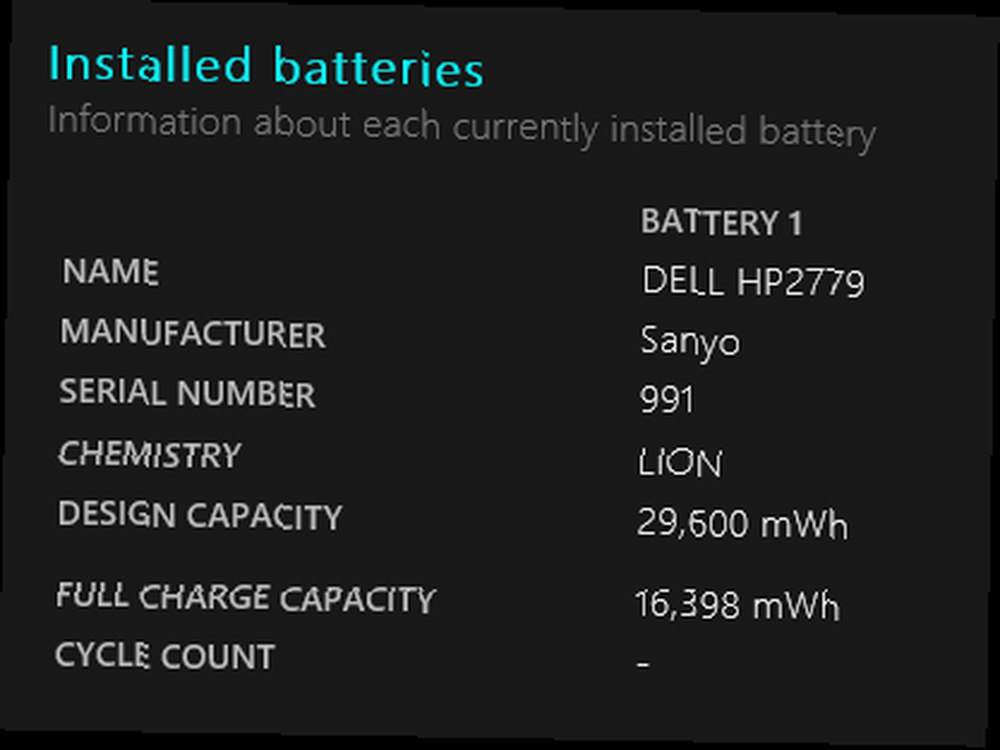
Identifikace dokončena
Doufejme, že jste izolovali konkrétní aplikace a způsobili tak zbytečnou devastaci vaší výdrže baterie. Při používání odpojeného mobilního zařízení nezapomeňte vypnout základní věci, jako jsou podsvícené klávesnice a zbytečná zařízení USB. Podobně můžete nastavit mnoho plánovaných upgradů tak, aby se instalovaly pouze v případě, že je zařízení připojeno ke zdroji napájení, nebo můžete potlačit vizuální efekty, pokud je to potřeba, a možná jen hledat trochu šťávy, když je to nejvíce potřeba.
Máte nějaké tipy na výdrž baterie? Jaké aplikace jste si všimli, že ukradli baterii? Dejte nám vědět níže!
Obrázek Kredit: Připojený pohotovostní graf a Připojený pohotovostní graf za relaci přes blogs.windows.com











